
트루밴드는 일단 그룹으로 묶여 있으면 대부분 구부릴수 있습니다.
이번 예제는 트루밴드를 통하여 창문을 구부리는 예제 입니다.
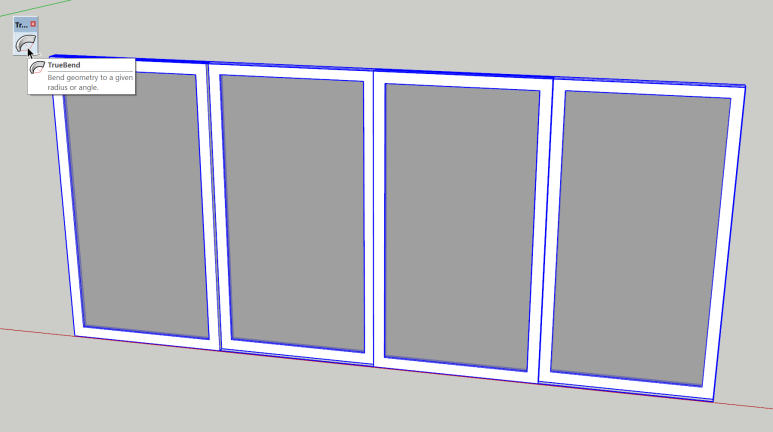
먼저 창문을 준비합니다. 예제의 창문은 각 문짝마다 그룹으로 되어 있고 다시 4개를 하나의 그룹으로 묶었습니다.
이렇게 여러번 묶은 객체도 변형이 가능 합니다.
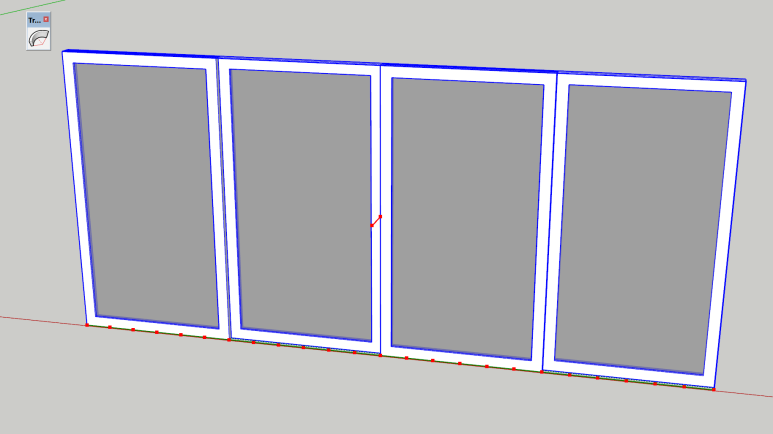
트루밴드를 실행하면 위의 그림처럼 하단에 빨간점과 중간에 조절할 수 있는 라인바가 생성 됩니다.
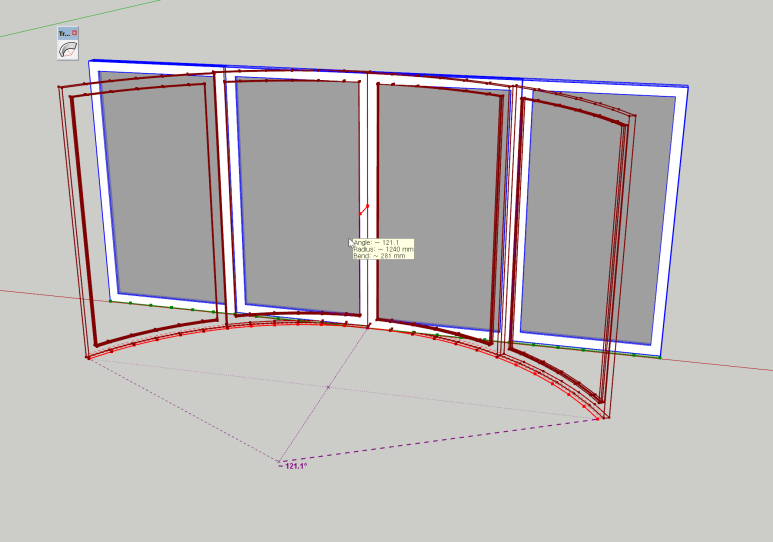
중간의 빨간색 라인바(?)를 잡아 당기면 위 그림처럼 구부려집니다. (참고로 밀면 반대편 방향으로 구부러 집니다.)
이 상태로 [엔터]키를 눌러 완료해도 되지만, 여기서 구부리는 각도를 설정해 보겠습니다.
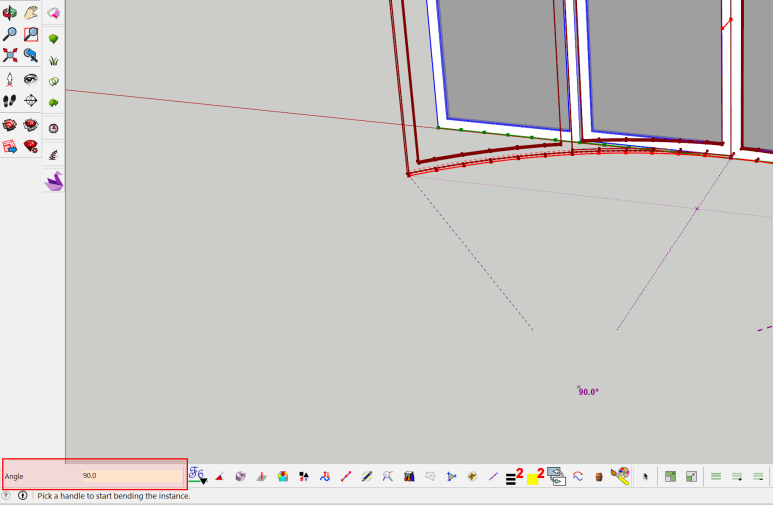
하단의 붉은상자안에 적당한 값(1~360)을 넣고 엔터를 칩니다.(여기서는 90도를 입력하였습니다)
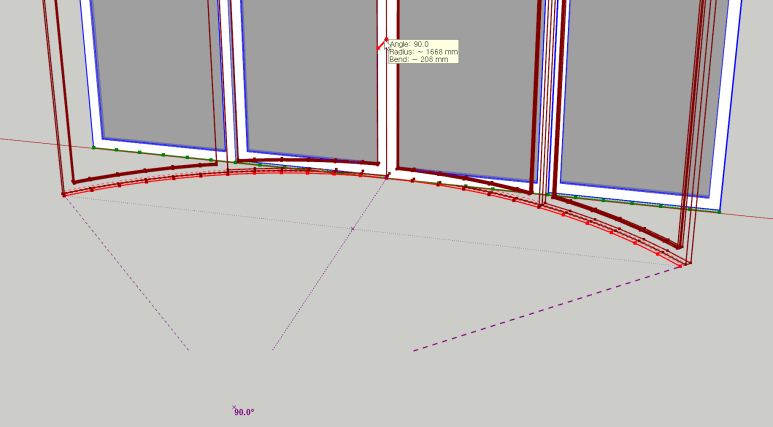
Angle 값이 90으로 바뀌고 구부림 정도도 변형 되었습니다.
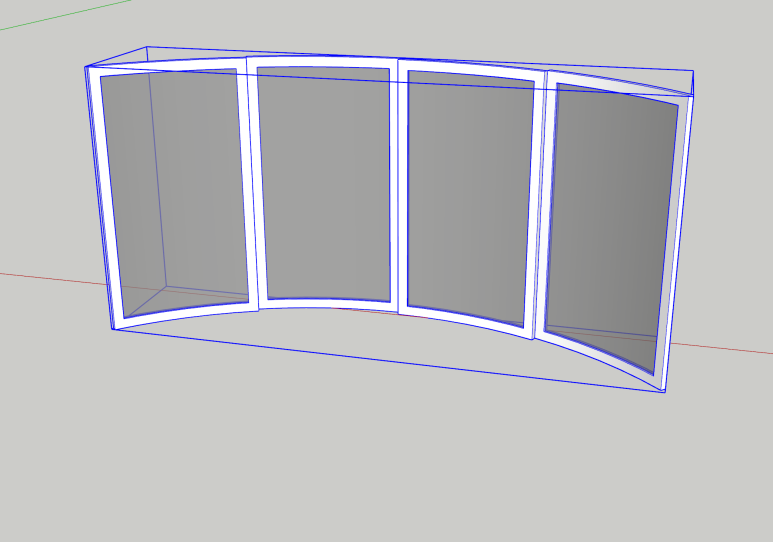
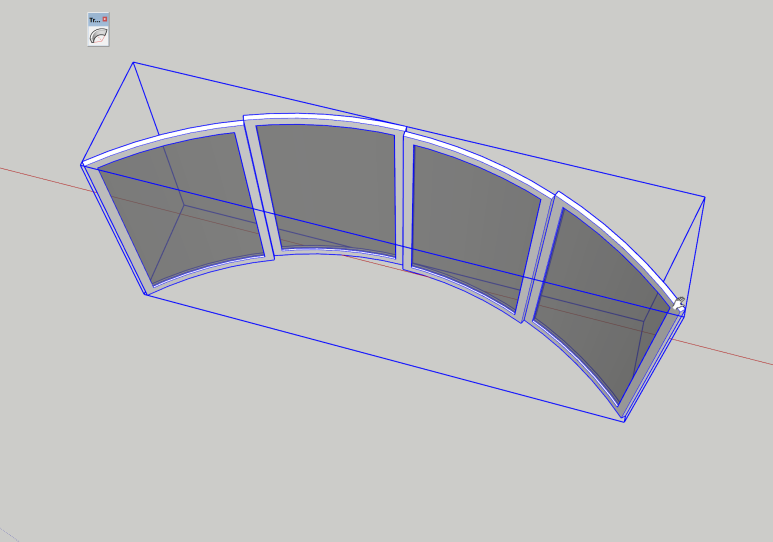
[엔터]를 눌러 완료하면 위의 그림처럼 변형 됩니다.
그럼 이번엔 구부리는 면을 직접 제어해 봅니다.
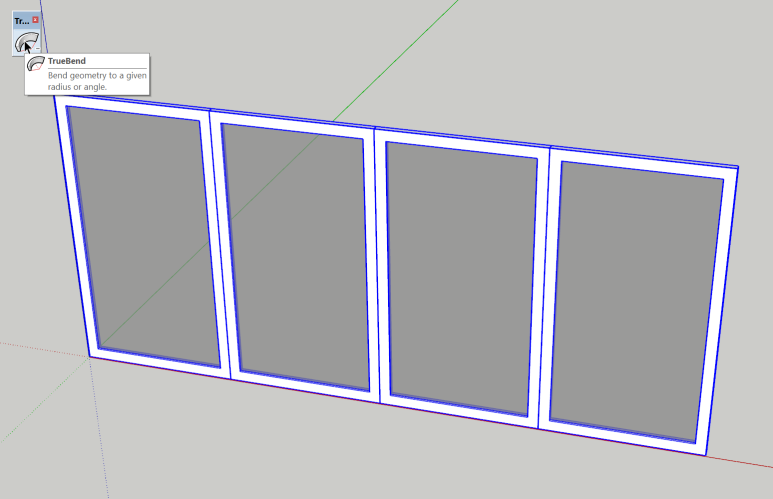
다시 구부릴 객체를 준비합니다. 이번엔 알아보기 쉽게 4개의 창문을 가지런히 배열하였습니다.(이렇게 분할되지 않은 그냥 평면객체도 그룹이 되어있다면 면을 직접 제어 할 수 있습니다)
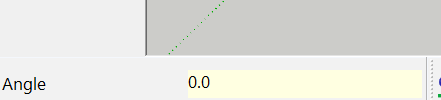
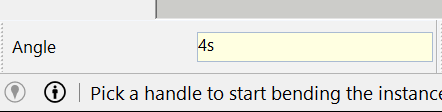
트루밴드를 실행하고 아래 값에 4s를 입력합니다.(4는 4개면으로 구부리라는 것으로 다른 숫자를 입력해도 됩니다. 다만 숫자 뒤에 반드시 소문자 s를 붙여줘야 합니다.)
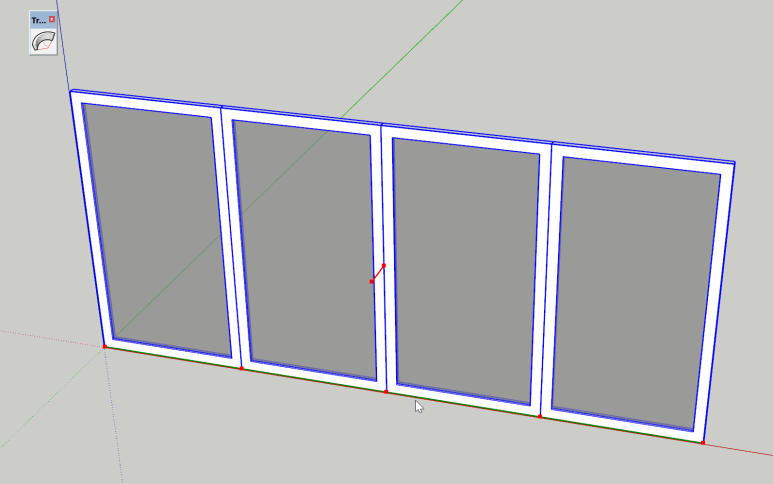
위 그림에서 보면 아래 빨간 점들이 4개로 줄어든 것을 알 수 있습니다. 이 것은 이제 4면으로만 구부리겠다는 뜻입니다. 이제 빨간 라인바를 당겨 봅니다.
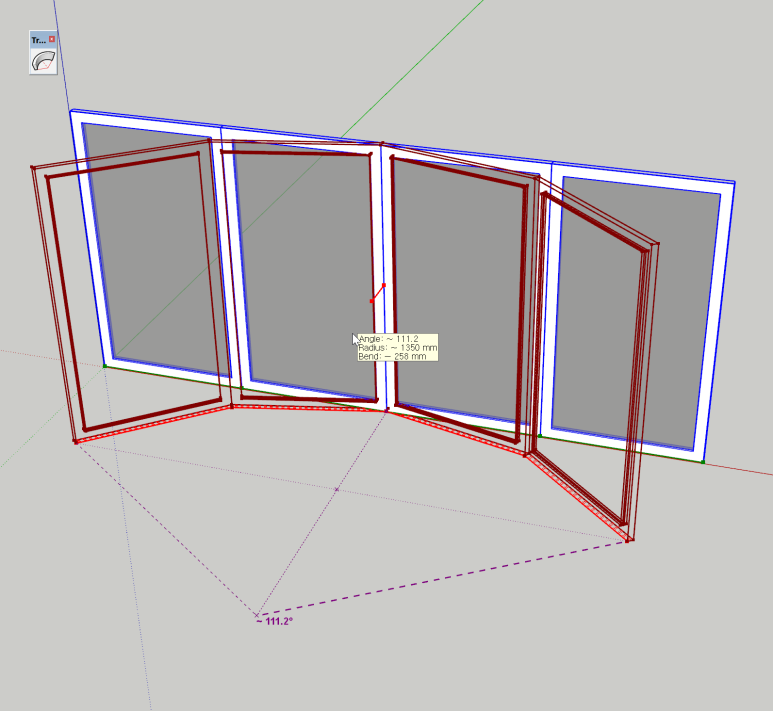
4개 면으로만 당겨집니다. 여기서 다시 원하는 각도를 입력합니다.
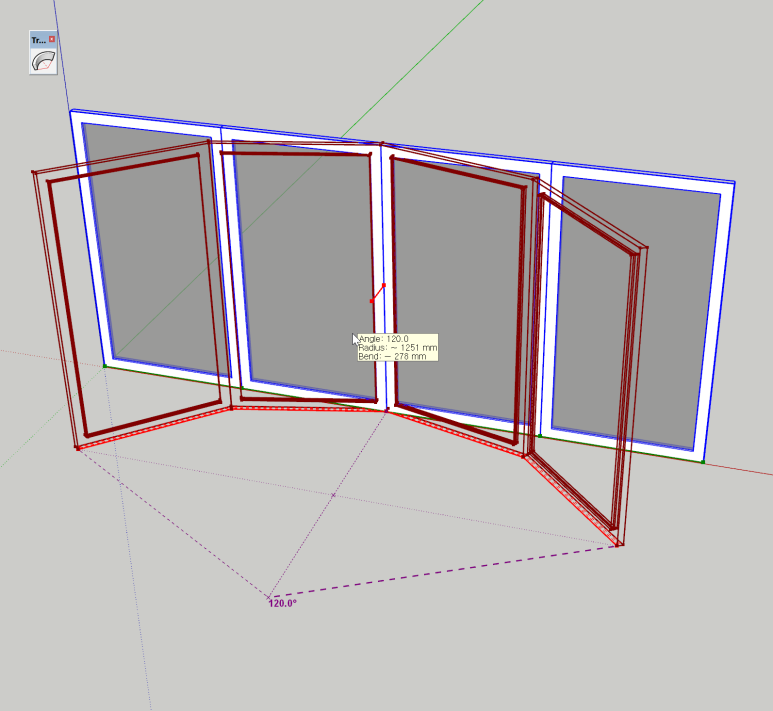
여기서는 120도를 입력해 보았습니다.
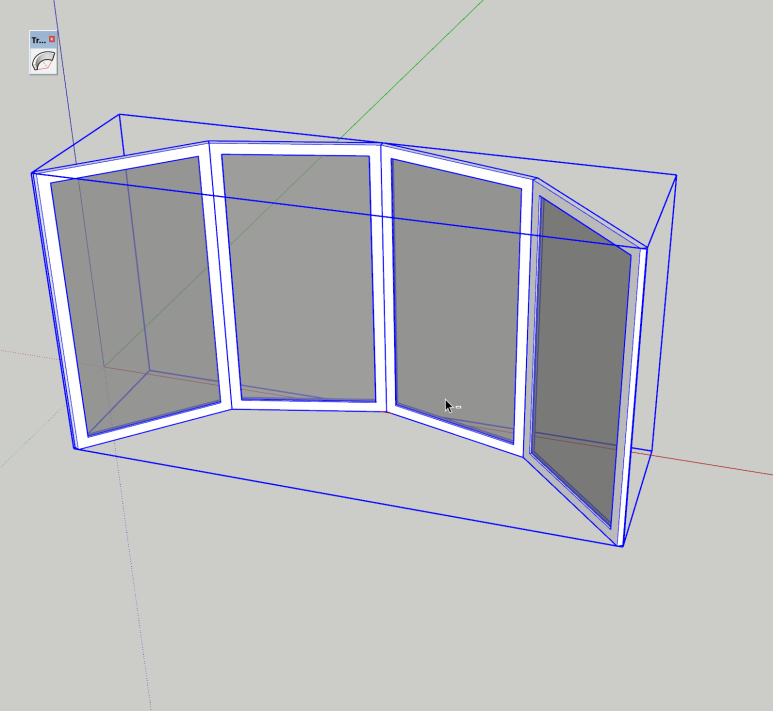
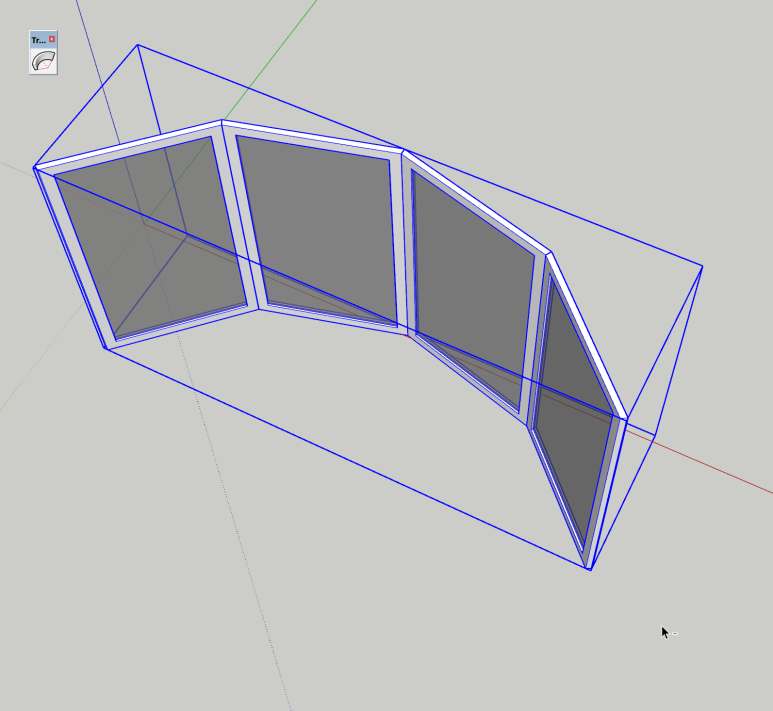
'웹툰 스케치업 > 스케치업 루비' 카테고리의 다른 글
| 스케치업 루비 - 신기한 루비 파라메틱 모델링 (0) | 2023.03.23 |
|---|---|
| 먼저 설치해야 하는 스케치업 루비 (0) | 2023.03.22 |
| 스케치업 루비 : 없으면 아쉬운 Fredo6:MrHide (0) | 2023.03.22 |
| 스케치업 : TrueBend를 이용한 기둥 만들기 (0) | 2023.03.22 |
| 스케치업 : 구부림의 미학 TrueBend 루비 (0) | 2023.03.22 |



